win10怎么恢复病毒文件 win10如何恢复被病毒感染的文件
更新时间:2023-06-28 12:43:29作者:yang
win10怎么恢复病毒文件,近日部分用户反映电脑操作异常,经检测发现是病毒感染导致文件损坏或遗失。在使用Win10电脑时,若遇到病毒感染,不用过度恐慌,我们可以通过一些方法来尽可能地恢复被感染的文件。下面将介绍Win10如何恢复被病毒感染的文件,并给出具体的操作步骤。
win10如何恢复被病毒感染的文件
具体方法:
1.
在桌面左下角点击“开始”进入“设置”。
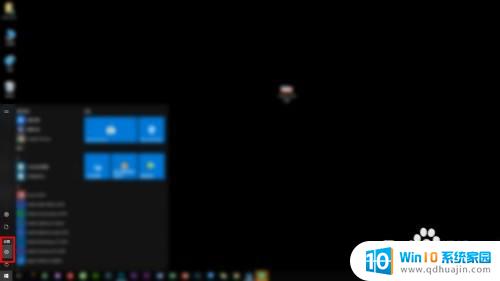
2.
在“设置”中进入“更新和安全”。
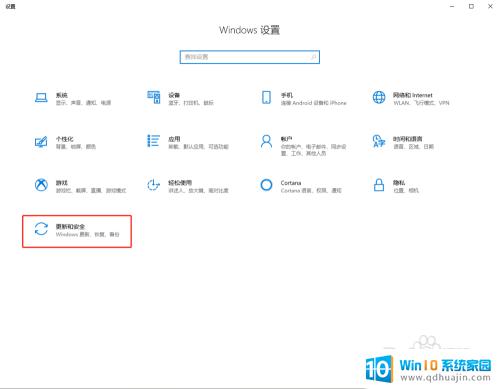
3.
在“更新和安全”中点击“Windows安全中心”。
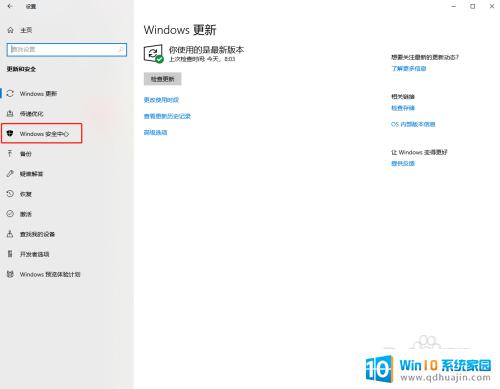
4.
在“Windows安全中心”中“打开Windows安全中心”。
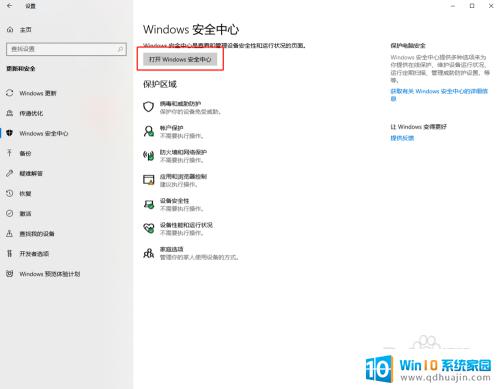
5.
进入“病毒和威胁防护”。

6.
在“病毒和威胁防护”中点击“威胁历史记录”。
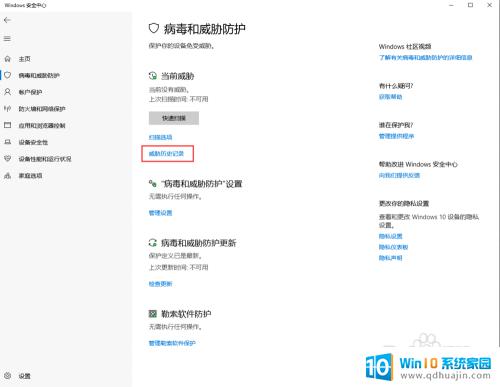
7.如果文件被误删了,在“威胁历史记录”中就会有记录。可以操作恢复。
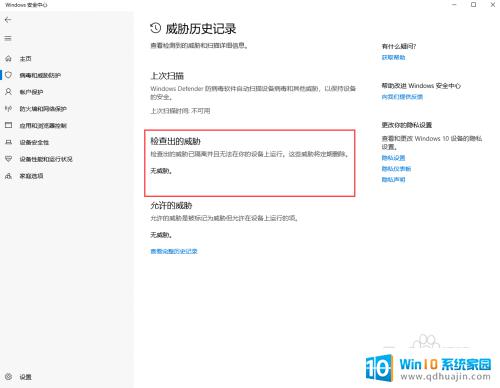
在处理病毒文件时,我们要小心谨慎,避免额外的损失。若无备份,则可使用恢复软件尝试获取丢失的文件。同时,保持电脑的安全防护系统和更新,防止病毒侵入。





